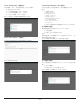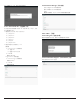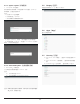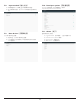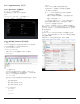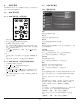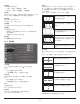User manual
46
6. OSD 菜单
屏幕菜单式调节方式 (OSD) 结构概览如下图所示。您可使用其作
为进一步调节您显示器的参考。
6.1. OSD 菜单导航
6.1.1. OSD 菜单导航 - 使用遥控器
FORMAT
SOURCE
INFOLIST
OPTIONSADJUST
1. 按遥控器上的 [ ] 按钮显示 OSD 菜单。
2. 按下 [ ] 或 [ ] 按钮选择需调节的内容项。
3. 按 [ 确定 ] 或 [ ] 按钮进入子菜单。
4. 按下子菜单中的 [ ] 或 [ ] 按钮在各个内容项之间进行切换,
按下 [ ] 或 [ ] 按钮调整设置。如果有子菜单,按 [ 确定 ]
或 [ ] 按钮进入子菜单。
5. 按下 [ ] 按钮返回至前一个菜单,或按下 [ ] 按钮退出
OSD 菜单。
注意:
• 当屏幕上未显示 OSD 菜单时,按下 [ ] 显示 { 智能画面 } 菜
单。
• 屏幕上没有 OSD 菜单时,按 [ ] 显示菜单 { 音频源 }。
6.1.2. OSD 菜单导航 - 使用显示器的控制按钮
1. 按 [ 菜单 ] 按钮显示 OSD 菜单。
2. 按下 [ ] 或 [ ] 按钮选择需调节的内容项。
3. 按 [ ] 按钮进入子菜单。
4. 按下子菜单中的 [ ] 或 [ ] 按钮在各个内容项之间进行切
换,按下 [ ] 或 [ ] 按钮调整设置。如果有子菜单,按
[ ] 按钮进入子菜单。
5. 按下 [ 菜单 ] 按钮返回至前一个菜单,或保持按住 [ 菜单 ] 按
钮退出 OSD 菜单。
6.2. OSD 菜单概述
6.2.1. 图像设定菜单
P
声音设定
子画面设定
屏幕
详细设定
1
对比度
锐利度
色彩饱和
色彩浓度
亮度
黑电平
降噪
色温
色彩控制
伽马选择
50
50
70
50
中等
Native
2.2
图像设定
亮度
调整此显示器的背光亮度。
对比度
调整用于输入图像信号的对比度。
锐利度
调节锐利度提高图像细节部分的质量。
黑电平
视频黑色级别由视觉图像最暗(黑色)部分的亮度来定义。调节
此显示器的黑电平。
色彩饱和
调整屏幕的色彩饱和度。
按下 [ ] 按钮形成绿色调。按下 [ ] 按钮形成紫色调。
注意: 此项仅适用于视频模式(YUV 颜色空间)。
色彩浓度
调节图像中颜色的浓度。
注意: 此项仅适用于视频模式(YUV 颜色空间)。
降噪
图像降噪。您可以选择适当的降噪级别。
选项包括:{ 关 } / { 低 } / { 中等 } / { 高 }。
注意: 此项仅适用于视频模式(YUV 颜色空间)。
伽玛
伽马控制图像的整体亮度。未正确校正的图像看起来可能太白或
太暗,因此正确控制 gamma 对显示器的整体图片质量有明显影
响。
选项包括:{Native} / {2.2} / {2.4} / {S gamma} / {D-image}.
色温
选择图像的色温。色温越低,色彩偏红,色温越高,色彩偏蓝。
选项包括:{3000K} / {4000K} / {5000K} / {6500K} / {7500K} /
{9300K} / {10000K} / {Native} / { 使用者 1} / { 使用者 2}。
色彩控制
在下列情况下,可以通过分别更改 User-R(红色)、User-G(绿
色)和 User-B(蓝色)等设置来精准地调整图像色调:
{ 图像设定 } - { 色温 } - { 用户 } 设置为 [ 使用者 1]
或者,您可在 2000K 到 10000K 范围内调整色调,每次改变
100K:
{ 图像设定 } - { 色温 } - { 用户 } 设置为 [ 使用者 2]